デルが販売するInspiron 14 シリーズの新モデル New Inspiron 14 7425が発売。
昨年発売されたモデルInspiron 14 7415からの主な変更点は、モニターのアスペクト比が16:9から16:10に変更された。また、搭載されているCPUがAMDのZen 3アーキテクチャを採用したことによりシングルコアあたりの性能が高くなった。
今回は筆者が購入した実機の検証結果や使い心地を紹介していく。
スペック
今回購入したのはRyzen 5/8GB/256GBの構成
| Inspiron 14 7425(プレミアム) | |
|---|---|
| モニター |
|
| CPU |
|
| iGPU |
|
| メモリ |
|
| SSD |
|
| サイズ(幅×奥行×厚さ) | 幅約317.5mm×奥行き約227.5mm×高さ約19mm |
| バッテリー持続時間 | – |
| 充電タイプ | 65W Type-C/ACアダプター |
| 重量 | 約1.63kg |
| 保証 | 1年間の引き取り修理サービス |
詳細スペックはデル公式ページから確認可能。
特徴
動画で見る
16:10の2-in-1ノートPCに

Inspiron 14 7425は2022年モデルより、画面の縦横比を16:10にした。これにより縦の解像度が広くなり、1920×1200ドットで作業ができるようになった。昨今のPC市場では日本マイクロソフトの「Surface」シリーズを起点に古くあるアスペクト比に順次変更されている。
これにより、従来型の同サイズの14型よりも作業領域が広く効率的になった。
特に2-in-1ノートPCのInspiron 14 7425は本体を縦にして利用した際の利便性が向上していると感じた。
ビジネスワークに最適なインターフェースを搭載

Inspiron 14 7425はUSB-Cから本体を充電可能なモデルでUSB-Cが2ポート標準で搭載されている。そのどちらのポートもDPに対応しているため、USB-Cで出力、給電可能なモニターがあれば電源は不要で、さらにもう2枚モニターを利用可能だ。
この辺りは、昨年のモデルからすでに実装されていたが、Inspiron 14 5425と比較検討しているユーザーはUSB-Cで充電しつつさらにインターフェースを使いたいかで検討すると良いだろう。

Inspiron 14 7425
公式サイトでみる価格や仕様は変更となる恐れがありますので、必ず公式ページでご確認ください。
デザイン、使い勝手について

今年のカラーは2色展開でペブルグリーンとプラチナシルバー。2-in-1タイプの7425と16型でペブルグリーンを選択した。プラチナシルバーの色味が気になる人はInspiron 14 5425のレビューをどうぞ。
New Inspiron 14 5425レビュー モニターが見やすくなった高コスパ14型ノートPC
ペブルグリーンは控えめなカラーで、あるものの上質な雰囲気もある大人なテイスト。

底面はねじ止めされているが、精密ドライバーを使えば開封可能だ。

ヒンジ側厚く作られており、耐久性にも期待が持てる作りだと感じた。

HDMI端子が筐体ギリギリに設置されており、非常に薄く作られている。16:10のアスペクト比になったことによって重量は500gほど増したが、それを感じさせないデザイン。
モニターについて
Inspiron 14に搭載されているパネルはIPSパネルで視野角は広い。明るさは最大で250nitほど。下記はキャリブレーションツールで計測したプロファイルをsRGBと比較した画像だ。
sRGBカバー率は61.0%ほどと標準的なパネルが採用されていた。
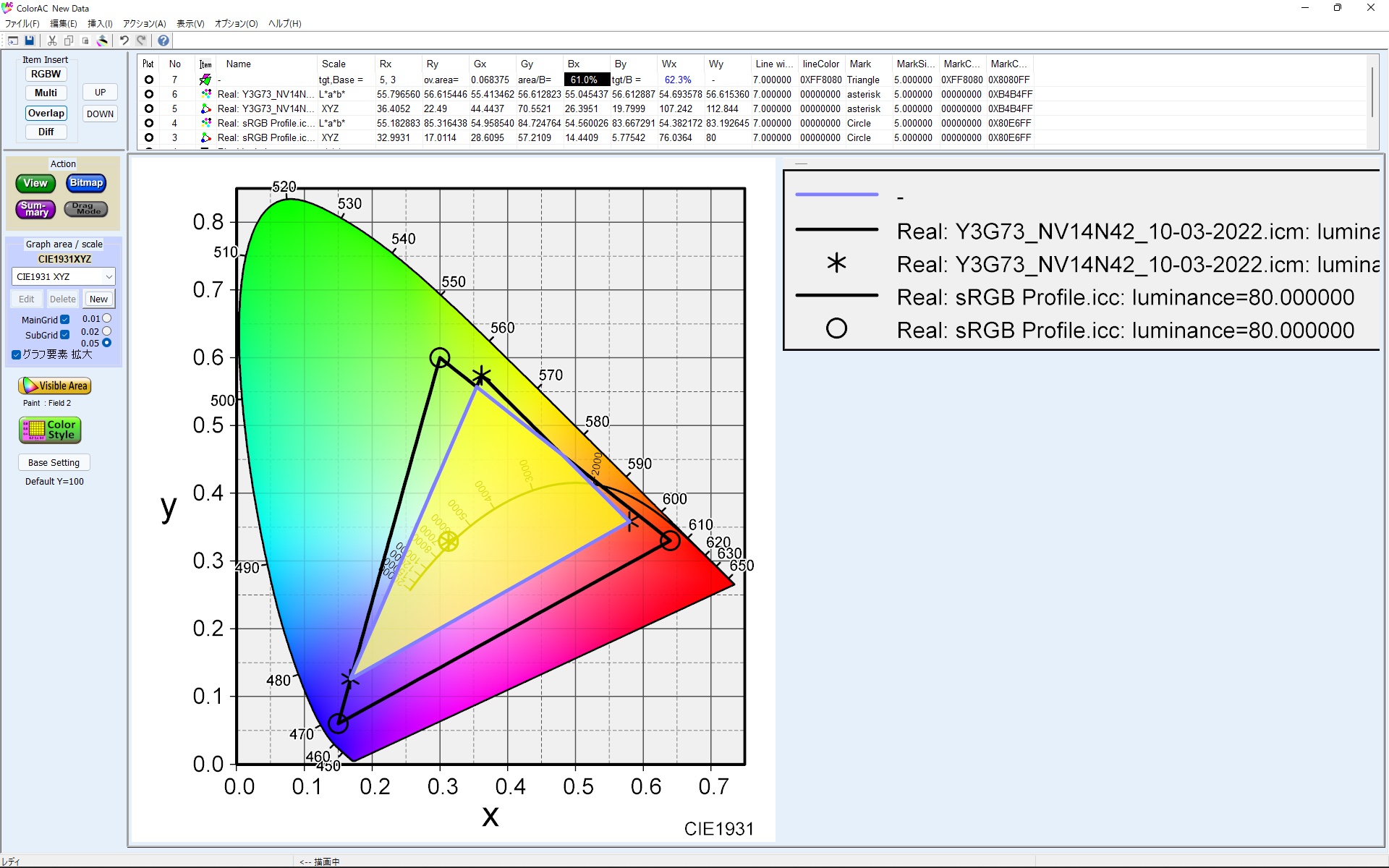
もし、クリエイティブワークでPCを利用するのであれば、安くてもいいからsRGBカバー率が100%程度の専用のモニターがあった方が良いだろう。色
キーボード・タッチパッド・について

Inspiron 14 7425に搭載されているキーボードは昨年のモデルと同様、エンターキーや矢印キーが大きく取られ打ちやすい配列。USキーを日本語キーに切り替えたような形だが、一般的なタイピング時に違和感を感じることはないだろう。
打鍵感は柔らかめでキーストロークが浅い。デスクトップPCなど深いキーストロークを求めているユーザーには物足りないかもしれないが、これからノートPCを利用していくユーザーにとってはあまり大きな問題ではない。
タッチパッドも昨年モデルと同様で浅めで硬いタイプを採用している。別途マウスがあると良いと思う。
インターフェースについて

- HDMI
- USB-C(3.1Gen1)
- USB-C(3.1Gen1)

- SDカードスロット
- USB-A
- オーディオジャック
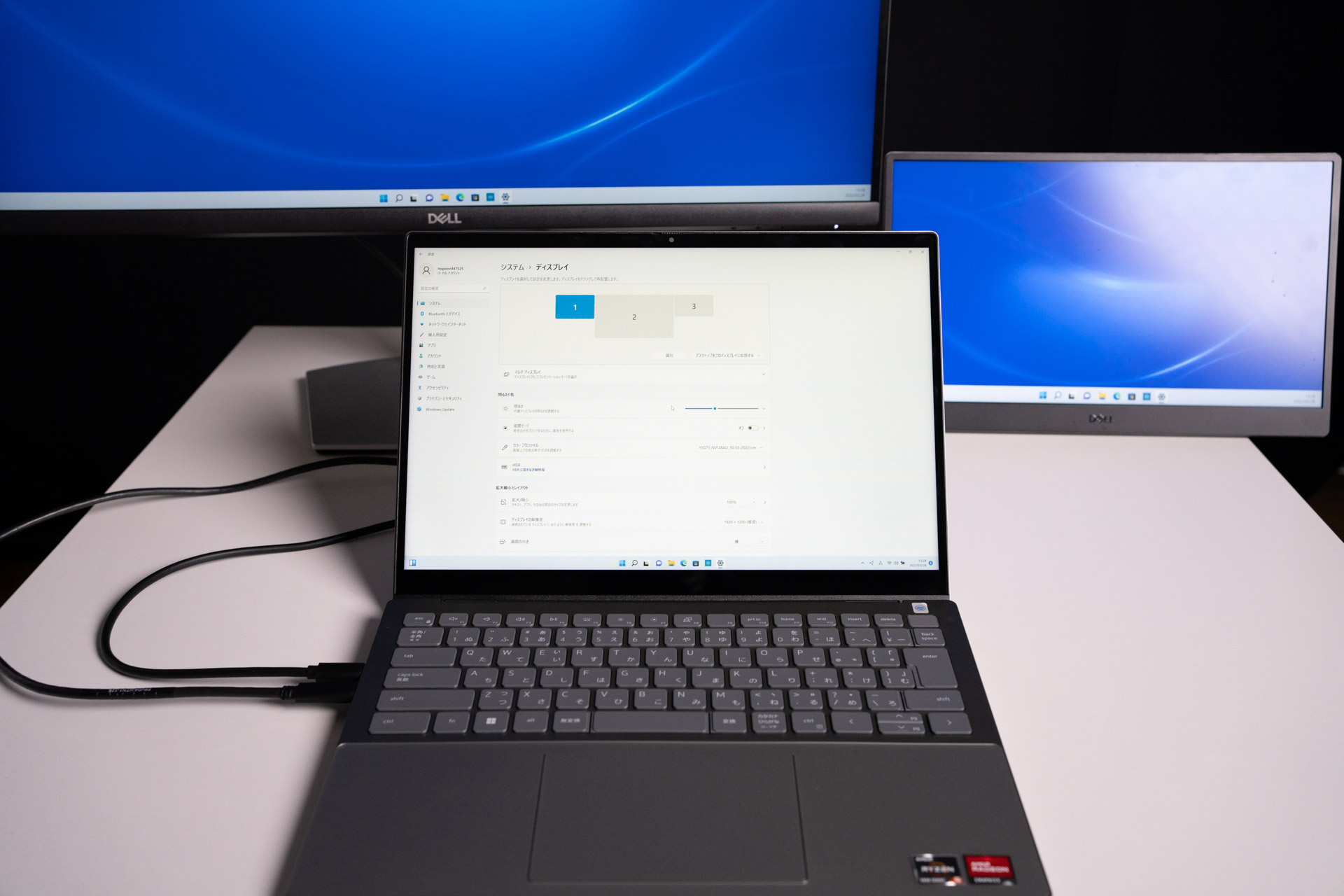
USB-Cからモニターに出力してみたが問題なく出力できた。片方は4K片方はモバイルモニター。
ACアダプター

ACアダプターは65W出力のものが採用されている。
性能について
Cinebench R23
Cinebench R23はCPUのパフォーマンスのみでコンピューターグラフィックを生成し、CPUの性能を測定するベンチマークソフト。点数が高ければ高いほど高性能とされているが、実際のソフトウェアを動作させた際の実性能と差が開く可能性があるが結果下記の通り
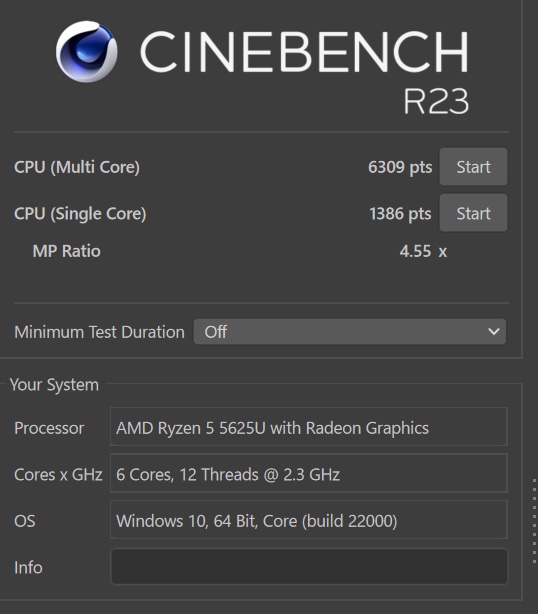
| Cinebench R23の総合スコア | |
|---|---|
| Core i7 11800H | |
| Ryzen 9 5900HX | |
| Ryzen 7 5800H | |
| Ryzen 9 5900HS | |
| Ryzen 7 5800H | |
| Ryzen 7 5800H | |
| Ryzen 7 5800U | |
| Ryzen 5 5625U | |
| Ryzen 7 5700U | |
| M1 | |
| Core i7 11370H | |
| Ryzen 5 5625U | |
| Ryzen 5 5500U | |
| Core i7 1165G7 | |
| Ryzen 5 5625U(レビュー機) | |
| Core i5 11300H | |
| Ryzen 5 4500U | |
| Core i5 1135G7 | |
最新のCinebench R23(Minimum Test Duration OFF)では6309pts。
マルチコアの性能はCore i7 1165G7と同じくらいでややパフォーマンスが抑えられている印象だ。
PCMark 10
FutureMarkが提供するPCMARK 10は、MicrosoftOfficeのWord、Excelに類する互換ソフトウェアや、ビデオ通話会議ソフト、画像編集ソフトのバッジファイルを実際に動作させ、どの程度の快適性があるかをスコア化。提供元はおおむね4000点以上あれば快適としている。
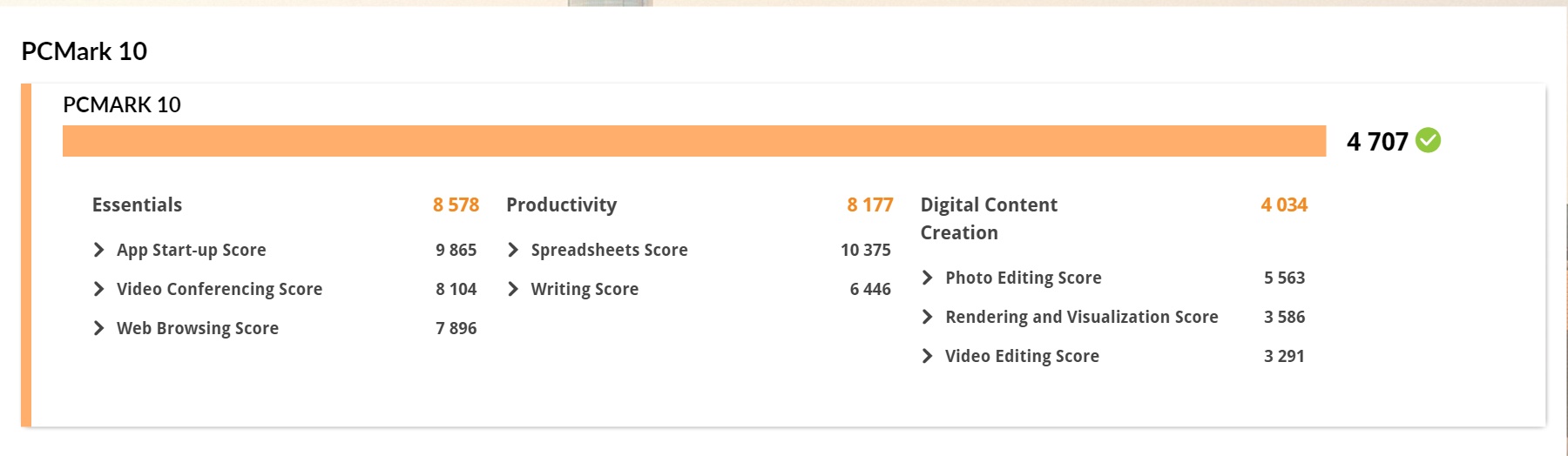
結果は総合スコアが4707でクリエイティブワークのスコアは落としているものの画像編集や写真補正であれば快適に行える水準だ。
SSDの読み書き
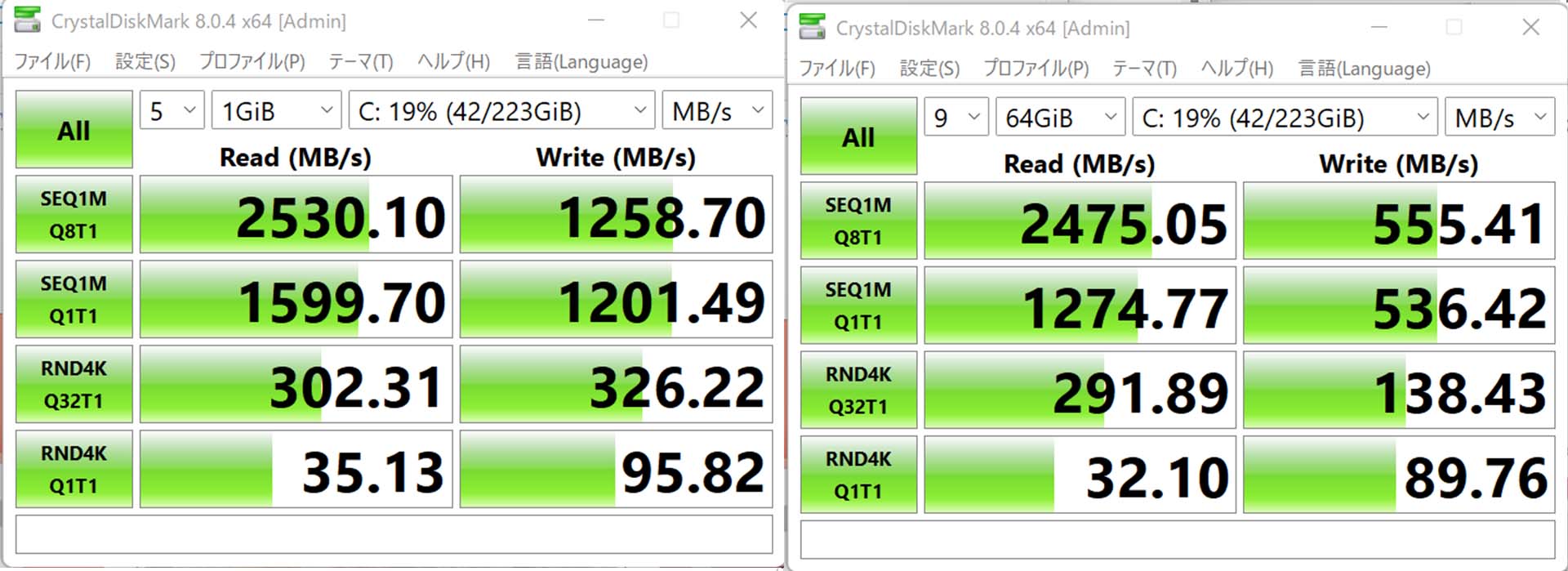
搭載されていたSSDは256GB。大容量データを読み書きさせると速度の低下があった。SSDのクオリティはそこまで高くはない。
PCの内部の温度、ファンの動作音
PC内部の温度について
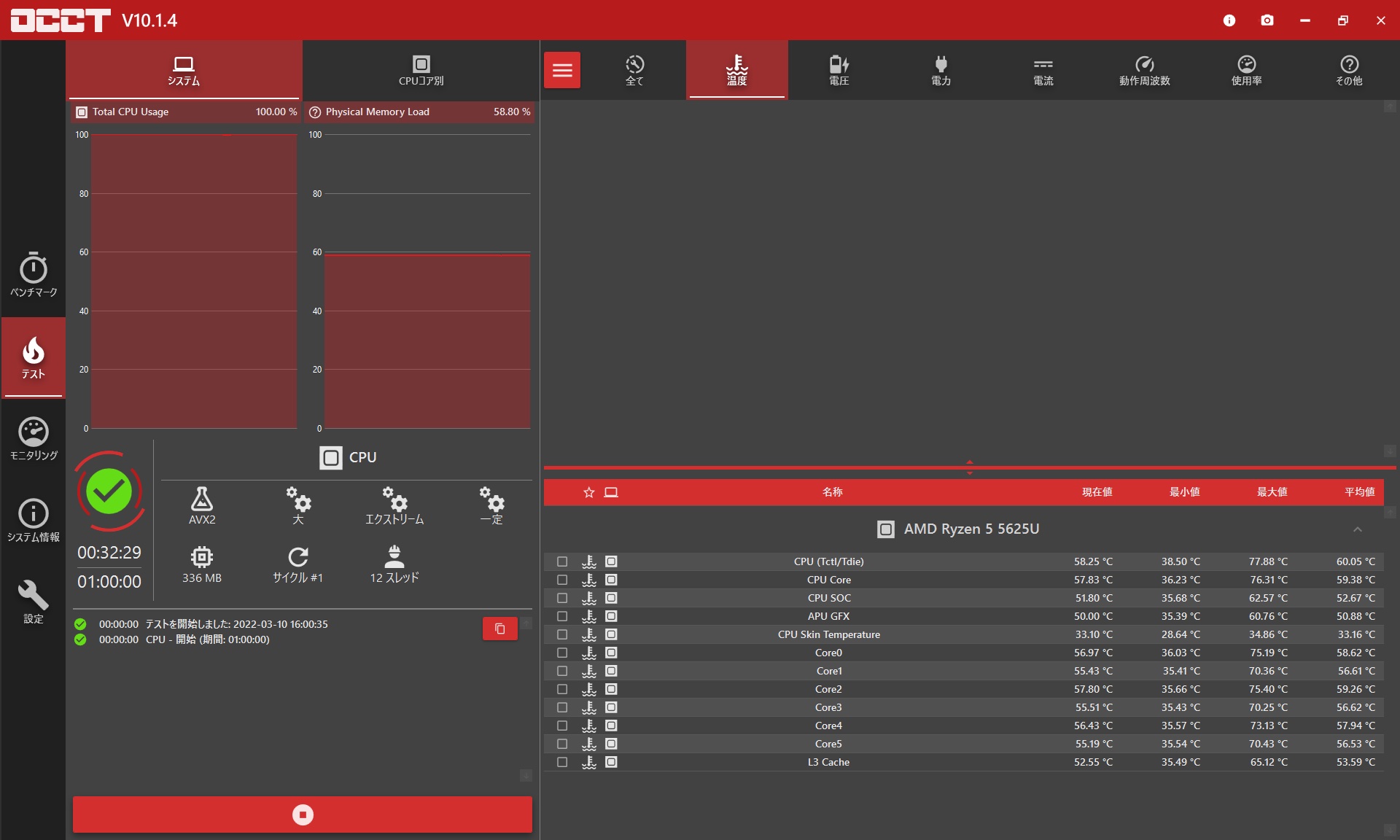
CPU使用率を100%にできるソフトウェアを使い、後負荷時の挙動を確認。CPUの最大値は77℃まで上昇した。パフォーマンスを控えつつユーザーの利便性に配慮したような感じ。
PCの表面温度
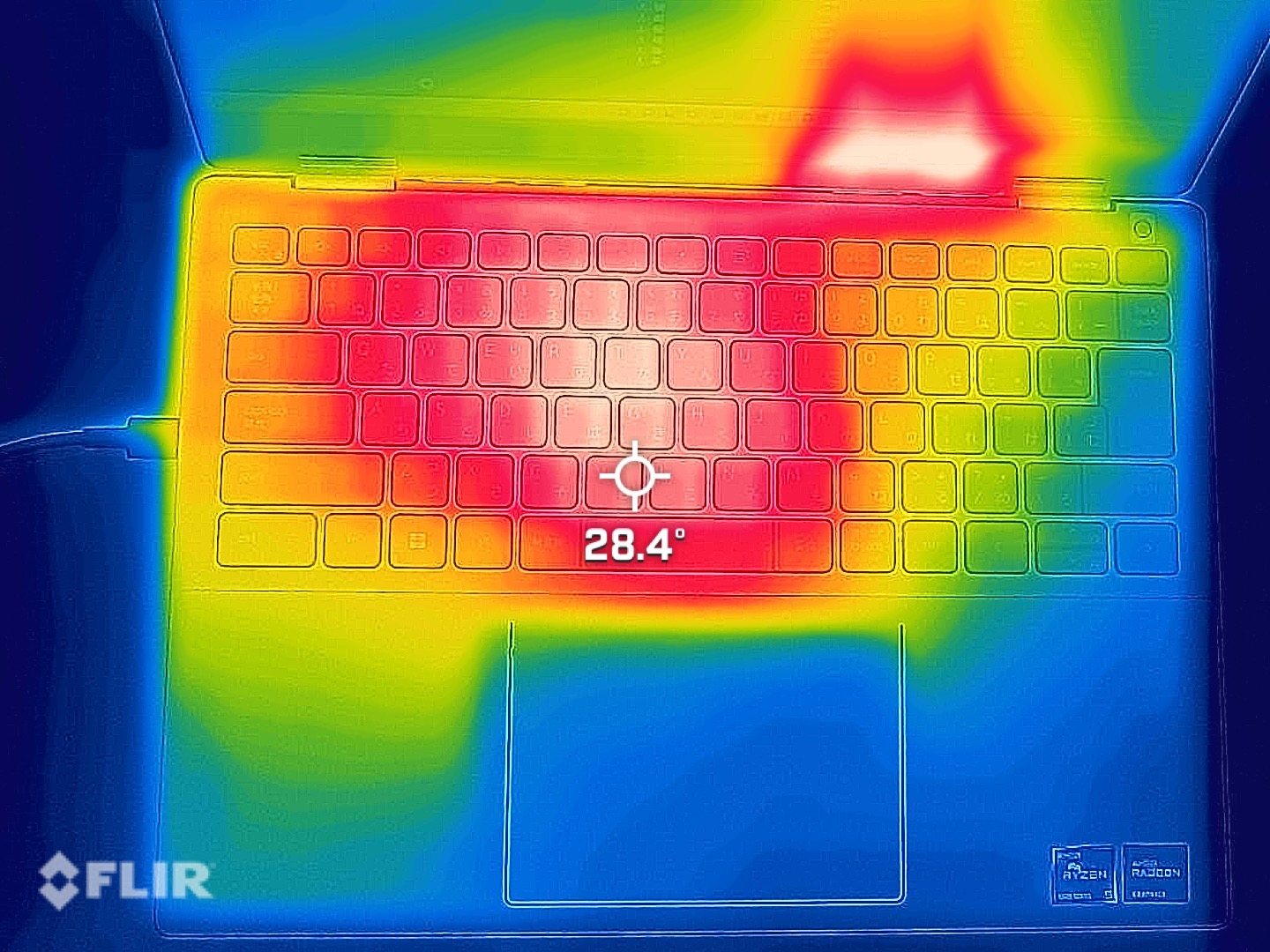
なお、PCの表面温度は28.4℃ほどで人体には全く影響のない温度を保っていた。低温やけどする恐れはないだろう。
ファンの動作音

ファンの動作音はピーク時で44.7dbほど。モバイルノートPCとしてはうるさいと感じる水準。
メモリやSSDの増設について

Inspiron 14 7425は裏蓋のネジを精密ドライバーで外すと開封か可能。内部はシングルファンでメモリスロットが2つ、M.2スロットが一つ

初期に搭載されているたSSDはM.2 2230規格のものだがネジとステーを外せば2280規格のSSDも搭載可能。
Inspiron 14はビジネスワークがメインとなるだろうから、SSDの換装を行う人はコスパの良い1TBSSD Samsung980をおすすめしておく。

メモリスロットは2つで絶縁シートに覆われている。

搭載されていたメモリはSKhynixのDDR4-3200に対応したメモリ。
筆者が確認したところ、このメモリと別のメーカーのDDR4-3200の8GBを増設し、16GB(8GB×2)構成でデュアルチャネルで問題なく動作していたため、安くスペックアップしたいユーザーはTeamやADATAなどそれなりになの通ったメーカーのものを8GB分購入すればおk
Inspiron 14 7425の評価とまとめ
良い点
- 16:10になり2-in-1ノートPCとしての価値が上がった
- ペンが付属してくるのでお得感がある
- USB-Cを2ポート搭載で拡張性が高い
気になった点
- パネルが標準的
- 重量が重くなった
ペンとセットで買えるのがお得な2-in-1ノートPC
Inspiron 14 7425は価格とクオリティのギリギリを攻めているといった感じではあるものの、USB-Cポートが2つあるというのは非常に利便性が高く、映像出力を複数行いやすいため、気になる点としてあげた、「パネルの色域が標準的」といった点を外部モニターでカバーしやすい。
クリエイティブワークを行う際は専用のモニターを別途購入した方がいいだろう。
また、スタイラスペンが同梱されている即納モデルが用意されているため、ビジネスワークのために2-in-1ノートPCを検討している方に最適だ。

Inspiron 14 7425
公式サイトでみる価格や仕様は変更となる恐れがありますので、必ず公式ページでご確認ください。



